原理图原件库及元件的建立

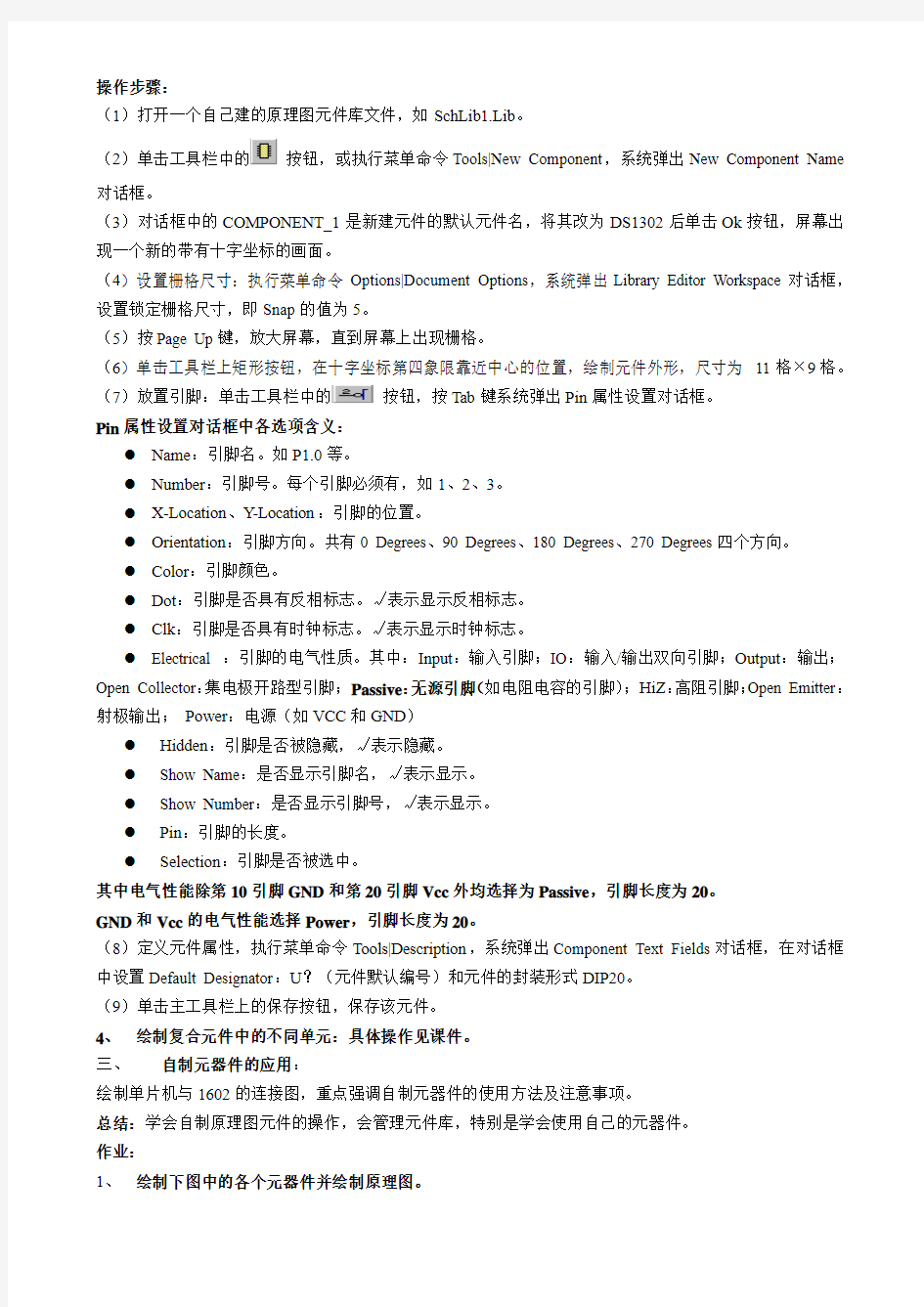
E原理图原件库及元件的建立
复习:原理图绘制的基本步骤包括哪些?应该注意什么?
重点:1 创建原理图元件库文件
2 绘制原理图元件符号
3 编辑原理图元件符号
4 元件库文件管理
一、新建原理图元件库文件
1、原理图元件库文件的扩展名是.Lib。以将文件建在Documents文件夹下为例:
①打开一个设计数据库文件。
②在右边的视图窗口打开Documents文件夹。
③在窗口的空白处单击鼠标右键,在弹出的快捷菜单中选择New,系统弹出New Document对话框。
④在New Document对话框中选择Schematic Library Document图标。
⑤单击Ok按钮。
说明:“打开原理图元件库;原理图元件库编辑器界面介绍”具体操作见课件及结合软件操作详细讲解。
2、重点介绍:Components区域;Part 区域中的按钮;Group区域;功能及操作。
二、创建新的原理图元件符号
1、元件绘制工具
在元件库编辑器中,常用的工具栏是SchLib Drawing Tools工具栏。
2、IEEE符号说明
Protel 99 SE提供了IEEE符号工具栏,用来放置有关的工程符号。
3、例题:绘制一个新的元器件符号:AT89C51单片机;DS1302时钟芯片;LCD1602字符点阵液晶显示
操作步骤:
(1)打开一个自己建的原理图元件库文件,如SchLib1.Lib。
(2)单击工具栏中的按钮,或执行菜单命令Tools|New Component,系统弹出New Component Name 对话框。
(3)对话框中的COMPONENT_1是新建元件的默认元件名,将其改为DS1302后单击Ok按钮,屏幕出现一个新的带有十字坐标的画面。
(4)设置栅格尺寸:执行菜单命令Options|Document Options,系统弹出Library Editor Workspace对话框,设置锁定栅格尺寸,即Snap的值为5。
(5)按Page Up键,放大屏幕,直到屏幕上出现栅格。
(6)单击工具栏上矩形按钮,在十字坐标第四象限靠近中心的位置,绘制元件外形,尺寸为11格×9格。(7)放置引脚:单击工具栏中的按钮,按Tab键系统弹出Pin属性设置对话框。
Pin属性设置对话框中各选项含义:
●Name:引脚名。如P1.0等。
●Number:引脚号。每个引脚必须有,如1、2、3。
●X-Location、Y-Location:引脚的位置。
●Orientation:引脚方向。共有0 Degrees、90 Degrees、180 Degrees、270 Degrees四个方向。
●Color:引脚颜色。
●Dot:引脚是否具有反相标志。√表示显示反相标志。
●Clk:引脚是否具有时钟标志。√表示显示时钟标志。
●Electrical :引脚的电气性质。其中:Input:输入引脚;IO:输入/输出双向引脚;Output:输出;Open Collector:集电极开路型引脚;Passive:无源引脚(如电阻电容的引脚);HiZ:高阻引脚;Open Emitter:射极输出;Power:电源(如VCC和GND)
●Hidden:引脚是否被隐藏,√表示隐藏。
●Show Name:是否显示引脚名,√表示显示。
●Show Number:是否显示引脚号,√表示显示。
●Pin:引脚的长度。
●Selection:引脚是否被选中。
其中电气性能除第10引脚GND和第20引脚Vcc外均选择为Passive,引脚长度为20。
GND和Vcc的电气性能选择Power,引脚长度为20。
(8)定义元件属性,执行菜单命令Tools|Description,系统弹出Component Text Fields对话框,在对话框中设置Default Designator:U?(元件默认编号)和元件的封装形式DIP20。
(9)单击主工具栏上的保存按钮,保存该元件。
4、绘制复合元件中的不同单元:具体操作见课件。
三、自制元器件的应用:
绘制单片机与1602的连接图,重点强调自制元器件的使用方法及注意事项。
总结:学会自制原理图元件的操作,会管理元件库,特别是学会使用自己的元器件。
作业:
1、绘制下图中的各个元器件并绘制原理图。
2、 绘制图以下电路图。元件74LS00需自行绘制。74LS00为四单元的元件符号。元件符号尺寸:2格
×4格,引脚长度:20,输入引脚的电气特性为Input ,输出引脚的电气特性为Outout 。四个单元均要放置接地和电源引脚,第7引脚为接地端,第14引脚为电源。
电路图元件明细表 Lib Ref
Cap
RES2
4017_1
CH233
DIODE
Designator C3 R3 IC5 IC6 D1 Part Type 0.1u 100K 4017 CH233 DIODE
Footprint 元件库:Miscellaneous Devices.ddb IC5根据Protel DOS Schematic Libraries.ddb ( Protel DOS
Schematic 4000CMOS.Lib )中的4017修改 IC6根据Miscellaneous Devices.ddb 中的HEADER 6X2修改
电路原理图设计说明
电路原理图设计 原理图设计是电路设计的基础,只有在设计好原理图的基础上才可以进行印刷电路板的设计和电路仿真等。本章详细介绍了如何设计电路原理图、编辑修改原理图。通过本章 的学习,掌握原理图设计的过程和技巧。 3.1 电路原理图设计流程 原理图的设计流程如图3-1 所示 . 。 图3-1 原理图设计流程 原理图具体设计步骤: (1 )新建原理图文件。在进人SCH 设计系统之前,首先要构思好原理图,即必须知道所设计的项目需要哪些电路来完成,然后用Protel DXP 来画出电路原理图。
(2 )设置工作环境。根据实际电路的复杂程度来设置图纸的大小。在电路设计的整个过程中,图纸的大小都可以不断地调整,设置合适的图纸大小是完成原理图设计的第一步。 (3 )放置元件。从元件库中选取元件,布置到图纸的合适位置,并对元件的名称、封装进行定义和设定,根据元件之间的走线等联系对元件在工作平面上的位置进行调整和修改使得原理图美观而且易懂。 (4 )原理图的布线。根据实际电路的需要,利用SCH 提供的各种工具、指令进行布线,将工作平面上的器件用具有电气意义的导线、符号连接起来,构成一幅完整的电路原理图。 (5 )建立网络表。完成上面的步骤以后,可以看到一张完整的电路原理图了,但是要完成电路板的设计,就需要生成一个网络表文件。网络表是电路板和电路原理图之间的重要纽带。 (6 )原理图的电气检查。当完成原理图布线后,需要设置项目选项来编译当前项目,利用Protel DXP 提供的错误检查报告修改原理图。 (7 )编译和调整。如果原理图已通过电气检查,那么原理图的设计就完成了。这是对于一般电路设计而言,尤其是较大的项目,通常需要对电路的多次修改才能够通过电气检查。 (8 )存盘和报表输出:Protel DXP 提供了利用各种报表工具生成的报表(如网络表、元件清单等),同时可以对设计好的原理图和各种报表进行存盘和输出打印,为印刷板电路的设计做好准备。 3.2 原理图的设计方法和步骤 为了更直观地说明电路原理图的设计方法和步骤,下面就以图3 -2 所示的简单555 定时器电路图为例,介绍电路原理图的设计方法和步骤。
控制柜电气元器件布局总结20141105
控制柜元器件布局设计总结 2014 年11月5日主题控制柜电气元器件如何合理布局 目的:1、方便车间配线、美观工艺等; 2、方便客户现场操作、检修、更换器件等; 内容: 一、各元器件排布原则(以下的空间均为安装时上下线槽的间距) 1、小端子台(10A-30A)空间100-120mm,最小空间100mm 最后一排端子台需要离底部150mm以上,最小100mm,或改用斜撑支架安装,以防现场接线不便 2、中间继电器(2P、4P)空间120-140mm,最小空间110mm 3、小型断路器空间140-160mm,最小120mm;40A-63A一般需要空间160mm 4、士林、三菱、S7-200等小型PLC 空间160-180mm 5、S7-300、400等PLC 空间 180-200mm 6、接触器(40A以下)空间140-160mm;接触器(40-95A)空间180-200mm 接触器摆放时需要距离PLC间距50mm以上,以防接触器动作时对PLC产生干扰 7、有一排接触器其中有个别带热继的,可以选择热继独立安装底座把热继放在接触器同一排以节省空间,或者把热继放在下一排 8、塑壳断路器上下端分别距离上下线槽间距60-80mm,用到16mm2以上的电线需要预留空间80mm 9、开关电源在空间允许的情况下水平放置为佳,方便接线及散热 二、箱柜设计原则 1、小箱子的安装板最大宽度,箱体两边各扣除35mm 2、仿威图柜的安装板最大宽度,柜体两边各扣除54-60mm 3、焊接柜的安装板最大宽度,柜体两边各扣除60mm 4、线槽一般不贴边安装,距离安装板边缘5mm为宜,以免线槽深度大,安装板不能进箱 三、箱柜散热、风扇位置设计原则 1、普通小箱子用12038的风扇居多 2、普通立柜用17250的风扇居多 3、散热量大的机柜需要安装顶部轴流风扇抽风 4、关于金属网和防尘罩的选用原则为:金属网+过滤棉更利于散热,防尘罩更美观,需根据现
Protel99SE层次原理图设计步骤
Protel99SE多张原理图的设计步骤 1. Protel实现一个系统多张原理图,电路模块化的使用方法。 “在Protel中如何实现多张图的统一编号”即多张原理图其实是一个电路板(为了模块化才在多个图中画的)。以前建的Protel工程不大,一张图基本就搞定了,也没尝试过多图的。研究了一下,也不是很难,作为总结写在这里。 以下是步骤:(前提是你已经在你的工程中画好了原理图) (1)、先建一张空白电路原理图,比如Global.sch,并打开该原理图。 (2)、在Global.sch窗口下选择Designed-> Create Symbol From Sheet, 然后在弹出的窗口中选择你的第一张图,这时会有另一个对话框出现 点击OK后,在Global.sch里鼠标会有变化,用鼠标在Globa l.sch 上画一个框就代表你的第一张原理图,其他原理图照此办理。 (3)、这样你可以在Global.sch中Annotate(Tool->Annotate)了。将Options标签下的Current Sheet Only 项的小勾去掉。然后再选择Ad vanced Options标签下需要编号的图纸文件名前打上小勾,点击OK,完成。 (4)、在Netlist Creation的时候注意在Sheets To Nitlist下选择“Ac tive Project”。
出处:https://www.wendangku.net/doc/866340576.html,/pepsi360/blog/item/cc82cb07fcb64fc47b894 79b.html 2. Protel99SE多张原理图生成一张总网表的方法 (1). 新建一张原理图,点击"PlaceSheetSymbol"放置一个原理图符号,然后右击选其“proterties”,在filename 一栏输入你准备与之绑定的原理图文件名.确定ok。 依此类推...,直到把全部的原理图与每一个放置的原理图符号绑定完为止,最后保存。 (2). 打开全部的原理图(否则导入PCB时不能生成网络,只有元器件)。 (3). 打开"Design"菜单下的“Creat netlist..."选项,在"sheets to netlist "一栏选择“Active sheet plus sub sheets",然后点击ok,就可生成多张原理图的总网表。 (4). 在PCB图设计模式下导入总网表即可。 出处:https://www.wendangku.net/doc/866340576.html,/s/blog_4cdc39f50100h4tm.html 3. [小窍门]如何把多张原理图整合起来 在实际工作中我们可能需要把多张原理图连接起来,在同一PCB文件上进行绘制,具体操作步骤如下: (1).首先要确保每张原理图都要放置互相连接的端口(即Port),相连的端口名称要一样。 (2).新建一个SCH文件或打开一个上面有足够空白空间的SCH文件。
电气控制柜的安装环境与布置图设计
电气控制柜的安装环境与布置图设计 电气柜、操纵台(包括分线盒、走线槽、电缆夹等加工件)的设计以机械图为主,其总体 设计要求与应贯彻的有关标准与其他电气控制系统基本相同。此外,在设计电气柜、操纵 台时,应根据PLC对安装环境的要求进行,并重点注意以下事项。 (1)密封与隔离 当系统中使用高压设备、强干扰设备(如大功率晶闸管、高频感应加热器、高频焊接设备等)时,PLC原则上不应与以上设备安装在同一电气柜内。实在无法避免时,应通过高压防护、电磁屏蔽等措施,在电气柜内部进行隔离。 电气控制柜、操纵台原则上应进行密封,并需要同时考虑到密封后的散热空间要求。电气 控制柜、操纵台的内部空间,不仅要保证电器元件的安装需要,同时还需要保证有足够的 散热面积,在工作环境较恶劣的场合,最好安装空调或热交换器,以帮助散热。 (2)安装空间 电气控制柜、操纵台的安装高度、操纵高度、内部电器元件的绝缘间距、电气防护措施等 必须执行国际、国家以及行业的有关标准,并且符合人机工程学原理。 电气控制柜、操纵台设计首先应保证内部有足够的安装与维修空间,确保PLC与其他电器间的空间距离,保证安装部位通风良好。 (3)安装位置 PLC电气柜的安装,要尽量避免振动,对于必须安装在设备上的电气柜、操纵台,应选择远离设备振动源(如大功率电动机、液压站)的位置进行安装。当无法避免振动时,需采 取减振措施。 电器元件的布置图设计 设备、电气控制柜、操纵台上的各电器元件的布置、安装位置以及安装方法,应在电器元 件的布置图上予以明确,其总体设计要求与应贯彻的有关标准与其他电气控制系统基本相同。在设计布置、安装电器元件时,应参照PLC对安装环境的要求进行。电器元件的布置图应标明所有电器元件的具体安装位置、安装尺寸与安装要求,应能完整、清晰地反映系 统中全部电器元件的实际安装情况。图纸可以指导、规范现场生产与施工,并为今后系统 的安装、调试、维修提供帮助。 电气连接图设计 在设计电气接线图时,应参照PLC对电气连接的要求进行,并重点注意以下事项: (1)接线图的要求 电气接线图要逐一标明设备上每一走线管、走线槽内的连接线(包括备用线)的数量、规格、长度,所采用的外部的防护措施(如采用金属软管型号、规格、长度等),需要的标 准件(如软管接头、管夹的数量、型号、规格等),连接件(如采用插头的型号、规格)等,以便指导施工。 电气接线图应能准确、完整、清晰地反映系统中全部电器元件相互间的连接关系,应能正 确指导、规范现场生产与施工,为系统的安装、调试、维修提供帮助。 电气接线图不仅要与原理图相符,而且出各电器元件的实际连接位置与连接要求,如线号、线径、导线的颜色等。
实验一Virtuoso原理图和图标编辑器的基本使用
实验一Virtuoso原理图和图标编辑器的基本使用 目录 1.实验目的 2.创建一个新的自定义单元库 3.使用 Cadence Virtuoso 原理图编辑器构建一个反相器 4.创建一个自定义元器件图标 1.实验目的 本实验采用AMI06工艺设计一个反相器,以此使学生达到熟悉 Cadence Virtuoso 原理图和图标编辑器使用,记住常用热键组合以及掌握与特定工艺库关联之目的。 2.创建一个新的自定义单元库 启动 Cadence,调用 CIW(Command Interpreter Window) 首先启动计算机,在用户名处键入 cdsusr, 密码处键入123456,进入Linux操作系统桌面,在cdsusr’s Home 文件夹中创建iclabs子文件夹。请记住一定要创建这个子文件夹,这样才不会影响到cdsusr根目录下的cds.lib文件。操作如下:File --> Create Folder, 在新创建的文件夹名称处键入iclabs(可取不同名字,学号和本人名字拼音等)。进入Linux桌面,单击鼠标右键打开终端。见图1。 图1. Linux桌面操作 在打开的终端中执行下列命令:见图2的红色框线内。 图2. Linux终端
执行第二个命令后你就可看见Cadence软件的CIW窗口出现。见图3所示。 图3. Cadence软件的CIW窗口 在CIW窗口中点击Tools-->Library Manager..., 将打开库管理器(图4)。 图4. 库管理器 你可看到NCSU提供的库已显示在Library栏目中,有 NCSU_Analog_Parts,...等。点击库管理器中的File-->New-->Library..., 将打开New Library 对话窗口, 现创建一个新库取名为IClab1。见图5。
protel 99se绘制原理图的主要步骤
protel 99se绘制原理图的主要步骤 通常,硬件电路设计师在设计电路时,都需要遵循一定的步骤。要知道,严格按照步 骤进行工作是设计出完美电路的必要前提。对一般的电路设计而言,其过程主要分为 以下3步: 1.设计电路原理图 在设计电路之初,必须先确定整个电路的功能及电气连接图。用户可以使用Protel99 提供的所有工具绘制一张满意的原理图,为后面的几个工作步骤提供可靠的依据和保证。 2.生成网络表 要想将设计好的原理图转变成可以制作成电路板的PCB图,就必须通过网络表这一桥梁。在设计完原理图之后,通过原理图内给出的元件电气连接关系可以生成一个网络 表文件。用户在PCB设计系统下引用该网络表,就可以此为依据绘制电路板。 3.设计印刷电路板 在设计印刷电路板之前,需要先从网络表中获得电气连接以及封装形式,并通过这些 封装形式及网络表内记载的元件电气连接特性,将元件的管脚用信号线连接起来,然 后再使用手动或自动布线,完成PCB板的制作。 原理图的设计步骤: 一般来讲,进入SCH设计环境之后,需要经过以下几个步骤才算完成原理图的设计:1.设置好原理图所用的图纸大小。最好在设计之处就确定好要用多大的图纸。虽然在 设计过程中可以更改图纸的大小和属性,但养成良好的习惯会在将来的设计过程中受益。 2.制作元件库中没有的原理图符号。因为很多元件在Protel99中并没有收录,这时就 需要用户自己绘制这些元件的原理图符号,并最终将其应用于电路原理图的绘制过程 之中。 3.对电路图的元件进行构思。在放置元件之前,需要先大致地估计一下元件的位置和 分布,如果忽略了这一步,有时会给后面的工作造成意想不到的困难! 4.元件布局。这是绘制原理图最关键的一步。虽然在简单的电路图中,即使并没有太 在意元件布局,最终也可以成功地进行自动或手动布线,但是在设计较为复杂的电路 图时,元件布局的合理与否将直接影响原理图的绘制效率以及所绘制出的原理图外观。
实验一 Virtuoso原理图和图标编辑器的基本使用
实验一原理图和图标编辑器的基本使用 目录 1.实验目的 2.创建一个新的自定义单元库 3.使用原理图编辑器构建一个反相器 4.创建一个自定义元器件图标 1.实验目的 本实验采用06工艺设计一个反相器,以此使学生达到熟悉原理图和图标编辑器使用,记住常用热键组合以及掌握与特定工艺库关联之目的。 2.创建一个新的自定义单元库 启动 ,调用() 首先启动计算机,在用户名处键入 , 密码处键入123456,进入操作系统桌面,在’s 文件夹中创建子文件夹。请记住一定要创建这个子文件夹,这样才不会影响到根目录下的文件。操作如下: > , 在新创建的文件夹名称处键入(可取不同名字,学号和本人名字拼音等)。进入桌面,单击鼠标右键打开终端。见图1。 图1. 桌面操作 在打开的终端中执行下列命令:见图2的红色框线内。 图2. 终端 执行第二个命令后你就可看见软件的窗口出现。见图3所示。
图3. 软件的窗口 在窗口中点击> ..., 将打开库管理器(图4)。 图4. 库管理器 你可看到提供的库已显示在栏目中,有 ,...等。 点击库管理器中的>>..., 将打开对话窗口, 现创建一个新库取名为1。见图5。 图5. 创建一个自定义元件库 点击弹出关联工艺库对话框(图6),选择。
图6. 选择关联工艺库的操作 不同的工艺库对应不同的器件模型,在对原理图进行仿真时需要选择相应工艺库中的模型,这样得到的结果更接近实际情况。提供的一共包含有9个工艺库,其中库显示在最上端。 点击弹出选择特定工艺库对话窗口,对本实验,选择06库。 图7. 关联特定工艺库 在库管理器中选中刚创建的1库,单击菜单>> ...,弹出对话窗(图8),可自己命名如, 选 , 就会默认选中(原理图)。 图8. 指定创建的具体元件的名称和类型 点击中的,就会启动(图9)
电路原理图设计步骤
电路原理图设计步骤 1.新建一张图纸,进行系统参数和图纸参数设置; 2.调用所需的元件库; 3.放置元件,设置元件属性; 4.电气连线; 5.放置文字注释; 6.电气规则检查; 7.产生网络表及元件清单; 8.图纸输出. 模块子电路图设计步骤 1.创建主图。新建一张图纸,改名,文件名后缀为“prj”。 2.绘制主图。图中以子图符号表示子图内容,设置子图符号属性。 3.在主图上从子图符号生成子图图纸。每个子图符号对应一张子图图纸。 4.绘制子图。 5.子图也可以包含下一级子图。各级子图的文件名后缀均是“sch”。 6.设置各张图纸的图号。 元件符号设计步骤 1.新建一个元件库,改名,设置参数; 2.新建一个库元件,改名; 3.绘制元件外形轮廓; 4.放置管脚,编辑管脚属性; 5.添加同元件的其他部件; 6.也可以复制其他元件的符号,经编辑修改形成新的元件; 7.设置元件属性; 8.元件规则检查; 9.产生元件报告及库报告; 元件封装设计步骤 1.新建一个元件封装库,改名; 2.设置库编辑器的参数; 3.新建一个库元件,改名; 4.第一种方法,对相似元件的封装,可利用现有的元件封装,经修改编辑形成; 5.第二种方法,对形状规则的元件封装,可利用元件封装设计向导自动形成; 6.第三种方法,手工设计元件封装: ①根据实物测量或厂家资料确定外形尺寸; ②在丝印层绘制元件的外形轮廓; ③在导电层放置焊盘; ④指定元件封装的参考点 PCB布局原则 1.元件放置在PCB的元件面,尽量不放在焊接面; 2.元件分布均匀,间隔一致,排列整齐,不允许重叠,便于装拆; 3.属同一电路功能块的元件尽量放在一起;
原理图元件库的设计步骤(精)
原理图元件库的设计步骤 一. 了解欲绘制的原理图元件的结构 1. 该单片机实际包含40只引脚,图中只出现了38只, 有两只引脚被隐藏,即电源VCC(Pin40和GND(Pin20。 2. 电气符号包含了引脚名和引脚编号两种基本信息。 3. 部分引脚包含引脚电气类型信息(第12脚、第13脚、第32至第39脚。 4. 除了第18脚和第19脚垂直放置,其余水平放置。由于VCC及GND隐藏,所以放置方式可以任意。 5. 一些引脚的名称带有上划线及斜线,应正确标识。
二. 新建集成元件库及电气符号库 1. 在D盘新建一个文件夹D:/student 2. 建立一个工程文件,选择File/New/Project/Integrated Library,如:Dong自制元件库.LibPkg 3. 新建一个电气符号库,选择File/New/Library/Schematic Library,如:Dong自制元件库.SchLib 4. 追加原理图元件 在左侧的SCH Library标签中,点击库元件列表框(第一个窗口下的Add(追加按钮,弹出New Component Name对话框,追加一个原理图元件,输入8051并确认,8051随即被添加到元件列表框中。 三. 绘制原理图元件 1. 绘制矩形元件体 矩形框的左上角定位在原点,则矩形框的右下脚应位于(130,-250。 注意:图纸设置中各Grids都设为10mil。 2. 放置引脚 (1P0.0~P0.7的放置及属性设置 单击实用工具面板的引脚放置工具图标,并按Tab键,系统弹出【引脚属性】对话框: 【Display Name显示名称】文本框中输入“P0.0”; 【Designator标识符】文本框中输入“39”;
电气控制电路基础(电气原理图)
电气控制电路基础(电气原理图) 电气控制系统图一般有三种:电气原理图、电器布置图和电气安装接线图。 这里重点介绍电气原理图。 电气原理图目的是便于阅读和分析控制线路,应根据结构简单、层次分明清晰的原则,采用电器元件展开形式绘制。它包括所有电器元件的导电部件和接线端子,但并不按照电器元件的实际布置位置来绘制,也不反映电器元件的实际大小。 电气原理图一般分主电路和辅助电路(控制电路)两部分。 主电路是电气控制线路中大电流通过的部分,包括从电源到电机之间相连的电器元件;一般由组合开关、主熔断器、接触器主触点、热继电器的热元件和电动机等组成。 辅助电路是控制线路中除主电路以外的电路,其流过的电流比较小和辅助电路包括控制电路、照明电路、信号电路和保护电路。其中控制电路是由按钮、接触器和继电器的线圈及辅助触点、热继电器触点、保护电器触点等组成。 电气原理图中所有电器元件都应采用国家标准中统一规定的图形符号和文字符号表示。 电气原理图中电器元件的布局
电气原理图中电器元件的布局,应根据便于阅读原则安排。主电路安排在图面左侧或上方,辅助电路安排在图面右侧或下方。无论主电路还是辅助电路,均按功能布置,尽可能按动作顺序从上到下,从左到右排列。 电气原理图中,当同一电器元件的不同部件(如线圈、触点)分散在不同位置时,为了表示是同一元件,要在电器元件的不同部件处标注统一的文字符号。对于同类器件,要在其文字符号后加数字序号来区别。如两个接触器,可用KMI、KMZ文字符号区别。 电气原理图中,所有电器的可动部分均按没有通电或没有外力作用时的状态画出。 对于继电器、接触器的触点,按其线圈不通电时的状态画出,控制器按手柄处于零位时的状态画出;对于按钮、行程开关等触点按未受外力作用时的状态画出。 电气原理图中,应尽量减少线条和避免线条交叉。各导线之间有电联系时,在导线交点处画实心圆点。根据图面布置需要,可以将图形符号旋转绘制,一般逆时针方向旋转90o,但文字符号不可倒置。 图面区域的划分 图纸上方的1、2、3…等数字是图区的编号,它是为了便于检索电气线路,方便阅读分析从而避免遗漏设置的。图区编号也可设置在图的下方。
原理图元件库
1.在查找元件时,为了增加找到原理图元件的机会,在输入的元件名称中,最 好使用通配符 * 。 2.在字符串查找过程中,系统要寻找所有第一个字母为A的字符串的元件,应 该输入 A* 。 3.在查找元件时,可执行菜单命令工具/查找元件或点击元件库文件面 板上的【查找】按钮。 4.新建原理图元件必须在原理图库文件编辑器中进行。 5.制作一个原理图元器件首先要创建元件库。 6.在原理图库文件编辑环境下,“SCH Library”面板的功能是浏览元件库的 元件。 7.在自己建的原理图元件库文件中,要绘制一个新的元件符号,应执行 Tools/New Component(工具/新元件)菜单命令或单击“SCH Library” 面板上的 Add(追加)按钮。 8.启动元件库编辑器有两种方法,一种方法是打开已有元件库,另一种方 法是创建一个新的元件库。 9.原理图元件库编辑器工作区的中心有一个十字坐标轴,将工作区划分为4 个象限,一般在第四象限绘制原理图元件。 10.原理图元件库编辑器工作区的中心位置坐标为(0,0)。 11.通过原理图元件库编辑器的制作工具来绘制和修改一个元件图 形。 12.在原理图元件编辑环境中,“SCH Library”面板上包括“元件”区、“别 名”区、“引脚”区和“模型”区。 13.“Libraries(库文件)”面板上提供了元件库(Libraries)、查找
(Search)和放置(Place) 三个工具按钮。 14.原理图元件库编辑管理器中除了主工具栏,还提供了绘制图形工具栏 和 IEEE 工具栏。 15.元件库编辑器里可以产生元件报表、元件库报表和元件规则检查 表。 16.在绘制直线时,可利用空格键切换直线的转角。 17.在绘制椭圆弧时第一次单击鼠标左键确定的是椭圆弧的圆心位置。 18.原理图元件由两部分组成:外形和引脚。 19.制作元器件时,为了画图形实体的外形,捕获网格的值可以按照需要 改动,但是在放置引脚之前,一定要改回 10 。 20.元件名称是为外形和引脚功能相同的元件取的一个通用名称。 21.当元器件绘制完成后,在原理图元件库编辑管理器中单击“元件”区的 “编辑”按钮可设置元件属性。 22.制作元器件符号时,要更改第一个元件名称必须选工具菜单中的重 新命名元件进行修改;要增加一个制作元件直接按【追加】按钮再修改名称。 23.在放置VCC和GND引脚时,在【电气特性】选项中应选择“Power”。 24.若放置与非门74LS00如图01所示功能单元,则在属性对话框中, Designator输入 U1 ;Part为 4 。 图01 25.当要查看自带库中元器件信息,在打开该元件库后,在弹出的对话框上应 选择抽取源按钮,调用该库。
电气原理图、电器布置图和电气安装接线图
电气控制电路基础 电气控制系统图一般有三种:电气原理图、电器布置图和电气安装接线图。 这里重点介绍电气原理图。 电气原理图目的是便于阅读和分析控制线路,应根据结构简单、层次分明清晰的原则,采用电器元件展开形式绘制。它包括所有电器元件的导电部件和接线端子,但并不按照电器元件的实际布置位置来绘制,也不反映电器元件的实际大小。 电气原理图一般分主电路和辅助电路(控制电路)两部分。 主电路是电气控制线路中大电流通过的部分,包括从电源到电机之间相连的电器元件;一般由组合开关、主熔断器、接触器主触点、热继电器的热元件和电动机等组成。 辅助电路是控制线路中除主电路以外的电路,其流过的电流比较小和辅助电路包括控制电路、照明电路、信号电路和保护电路。其中控制电路是由按钮、接触器和继电器的线圈及辅助触点、热继电器触点、保护电器触点等组成。 电气原理图中所有电器元件都应采用国家标准中统一规定的图形符号和文字符号表示。 电气原理图中电器元件的布局 电气原理图中电器元件的布局,应根据便于阅读原则安排。主电路安排在图面左侧或上方,辅助电路安排在图面右侧或下方。无论主电路还是辅助电路,均按功能布置,尽可能按动作顺序从上到下,从左到右排列。 电气原理图中,当同一电器元件的不同部件(如线圈、触点)分散在不同位置时,为了表示是同一元件,要在电器元件的不同部件处标注统一的文字符号。对于同类器件,要在其文字符号后加数字序号来区别。如两个接触器,可用KMI、KMZ文字符号区别。 电气原理图中,所有电器的可动部分均按没有通电或没有外力作用时的状态画出。 对于继电器、接触器的触点,按其线圈不通电时的状态画出,控制器按手柄处于零位时的状态画出;对于按钮、行程开关等触点按未受外力作用时的状态画出。 电气原理图中,应尽量减少线条和避免线条交叉。各导线之间有电联系时,在导线交点处画实心圆点。根据图面布置需要,可以将图形符号旋转绘制,一般逆时针方向旋转90o,但文字符号不可倒置。 图面区域的划分 图纸上方的1、2、3…等数字是图区的编号,它是为了便于检索电气线路,方便阅读分析从而避免遗漏设置的。图区编号也可设置在图的下方。 图区编号下方的的文字表明它对应的下方元件或电路的功能,使读者能清楚地知道某个元件或某部分电路的功能,以利于理解全部电路的工作原理。 符号位置的索引 q 符号位置的索引用图号、负次和图区编号的组合索引法,索引代号的组成如下: q 图号是指当某设备的电气原理图按功能多册装订时,每册的编号,一般用数字表示。 q 当某一元件相关的各符号元素出现在不同图号的图纸上,而当每个图号仅有一页图纸时,索引代号中可省略“页号”及分隔符“·”。 q 当某一元件相关的各符号元素出现在同一图号的图纸上,而该图号有几张图纸时,可省略“图号”和分隔符“/”q 当某一元件相关的各符号元素出现在只有一张图纸的不同图区时,索引代号只用“图区”表示。 q 如图2-1图区9中的KA常开触点下面的“8”即为最简单的索引代号。它指出了继电器KA的线圈位置在图区民 q 图2-1中接触器KM线圈及继电器KA线圈下方的文字是接触器KM和继电器KA相应触点的索引。 q 电气原理图中,接触器和继电器线圈与触点的从属关系使用右图表示。即在原理图中相应的线圈的下方,给出触点的图形符号,并在下面标
实验2:原理图设计基础
实验二原理图设计基础 一实验目的 1 熟悉原理图编辑器的窗口界面。 2 认识原理图编辑器菜单以及工具栏。 3 掌握原理图图样设置。 二实验内容 创建原理图文件并设置其图样。 三实验步骤 1 新建PCB项目文件 1)新建PCB项目文件,并重命名保存为“项目二” 2 新建原理图文件 1)执行菜单命令File/New/Schematic,启动原理图编辑器 2)执行菜单命令File/Save,命名为“ZDQ.SCHDOC” 保存。 3 原理图图样设置 1)执行菜单Design/Document Options,弹出如图1所示对话框。 图1 Document Options对话框图2 自定义图纸大小 2)在Sheet Options标签,找到Standard Styles栏。点击输入框旁的箭头将看见一个图纸样式的列表。使用滚动栏来向上滚动到A4样式并点击选择。如果自己有特殊要求,用鼠标左键单击“Use Custom Style”前的复选框,使它前面的方框里出现“√”符号,即表示选中“Custom Style”。 在“Custom Style”栏中有5个设置框,其名称和意义如表1所示。 表1 “Custom Style”栏中各设置框的名称和意义 对话框名称对话框意义 Custom Width 自定义图样宽度 Custom Height 自定义图样高度 X Region Count X轴参考坐标分格 Y Region Count Y轴参考坐标分格 Margin Width 边框的宽度 3)单击Sheet Color更改颜色,可以改为白色,如图3所示 4)点击OK按钮关闭对话框,更新图纸大小。
原理图设计方法1
原理图设计方法1
原理图设计简介 本文简要介绍了原理图的设计过程,希望能对初学者有所帮助。 一.建立一个新的工程 在进行一个新的设计时,首先必须利用Project Manager对该设计目录进行配置,使该目录具有如下的文件结构。 Project Project directory 包含了该设计所用到 的所有库文件的路 径。 design library 该目 录下存放原理图等相关信息。 Design directory 下面举例说明: 启动Project Manager Open: 打开一个已有Project . New :建立一个新的Project . 点击New 如下图: worklib Design 此处添入你 的工程名 cadence将会以你所填入的project name如:myproject给project file和design library分别命 名为myproject.cpm和myproject.lib 点击下一步 Available Library:列出所有可选择的库。包括cadence自带库等。 Project Library:个人工程中将用到的所有库。 如myproject_lib 点击下一步 此处添入你 的设计名点击下一步 点击Finish完成对设计目录的配置。 为统一原理图库,所有共享的原理图库统一放在CDMA硬件讨论园地----PCB设计专栏内。 其中:libcdma 目录为IS95项目所用的器件库(已作废)。 libcdma1 目录为IS95项目之后所用的器件库(已作废)。 序号元件名称新符号旧符号 1 继电器K J 2 电流继电器 KA LJ 3 负序电流继电器KAN FLJ 4 零序电流继电器KAZ LLJ 5 电压继电器 KV YJ 6 正序电压继电器KVP ZYJ 7 负序电压继电器KVN FYJ 8 零序电压继电器KVZ LYJ 9 时间继电器 KT SJ 10 功率继电器KP GJ 11 差动继电器KD CJ 12 信号继电器KS XJ 13 信号冲击继电器 KAI XMJ 14 继电器 KC ZJ 15 热继电器 KR RJ 16 阻抗继电器KI ZKJ 17 温度继电器KTP WJ 18 瓦斯继电器KG WSJ 19 合闸继电器KCR或KON HJ 20 跳闸继电器KTR TJ 21 合闸继电器 KCP HWJ 22 跳闸继电器 KTP TWJ 23 电源监视继电器 KVS JJ 24 压力监视继电器 KVP YJJ 25 电压继电器 KVM YZJ 26 事故信号继电器 KCA SXJ 27 继电保护跳闸出口继电器 KOU BCJ 28 手动合闸继电器 KCRM SHJ 29 手动跳闸继电器 KTPM STJ 30 加速继电器KAC或KCL JSJ 31 复归继电器KPE FJ 32 闭锁继电器KLA或KCB BSJ 33 同期检查继电器 KSY TJJ 34 自动准同期装置 ASA ZZQ 35 自动重合闸装置 ARE ZCJ 36 自动励磁调节装置AVR或AAVR ZTL 37 备用电源自动投入装置 AATS或RSAD BZT 38 按扭 SB AN 39 合闸按扭 SBC HA 40 跳闸按扭 SBT TA 41 复归按扭 SBre或SBR FA Altium Designer6.9集成元件库制作教程 从第一代ALTIUM DESIGNER6.9开始,官方提供集成元件,即在同一个元件库中,原理图下编辑环境下是原理图库.在PCB编辑环境下是PCB封装库,文件扩展名为:IntLib,那么我们自己能否自己创建一个INTLIB的集成元件库哪?当然是可以的.这里简单介绍一下如何生成一个集成元件库的步骤 第一步:使用Altium Designer6.9或AD6环境下,新建→项目→集成元件库.在PRJECT下就多一个Integrated_Library1.LibPkg的集成元件项目文件.然后保存项目.在集成元件库下新增一个原理图元件库和一个封装库,命名要和集成元件库项目名称一致. 在原理图元件库编辑环境为符号库指定封装.然后在项目单击右键,选 择”Compile Integrated Library ****.LibPgk”(****代表自己命名的元件库名称).就是编译集成元件. 这时你就可以在元件库保存位置上看一个”Project Outputs for ****”的输出 文件夹,,文件夹中就有刚才编译的集成元件库 了。 此时就可以直接在Altium Designer6.9/AD6中直接调用这个元件库了.效果和系统的集成元件一样.下次直接打开集成元件时,就会有这样的提示 选择提取源,你就可以在PROJECT中看到集成元件所有包含的原理图符号库和PCB封装库. 不过要注意的是,如果你对元件库修改后,要记得重新编译一下,否则你是调不到你最新增加的元件库,在项目右键选择” Reompile Integrated Library ****.LibPgk”选项. 原理图的绘制 A、新建工作空间和原理图 项目是每项电子产品设计的基础,在一个项目文件中包括设计中生成的一切文件,比如原理图文件、PCB图文件、以及原理库文件和PCB库文件。在项目文件中可以执行对文件的各种操作,如新建、打开、关闭、复制与删除等。但是需要注意的是,项目文件只是起到管理的作用,在保存文件时项目中的各个文件是以单个文件的形式存在的。所以每完成一个库就保存一次。 新建工作区间 1、在菜单栏中选择File-New-Project-PCB Project. 2、形成一个PCB-Project1.PriPCB面板然后重命名最后分别添加scematic sheet形成Sheet.SchDoc文件保存后面一次添加形成PCB.PcbDoc、Pcblib.Pcblib、schlib.schlib文件分别进行保存。 3、在schlib.schlib文件里面添加你需要的库文件进行保存这时候要区分引脚与网口标号,特别是引脚一定要放置正确按照所发的书上进行标号,创建一个库就保存一次直到你需要的几个模块的器件你都画好了。 4、然后找到库文件将你画好的东西放置到Sheet.SchDoc原理图上面这时候再来放置网口标号用线将该连接的地方连接起来画好了看看自己的和书上的区别检查是否有错误的地方,最后将文件进行保存。点击Libraries面板,点左上角Libraries按钮, 如果你想在所有工程里都用就在Imstalled里点Install添加,如果只想在当前工程里使用就在Projiect里面点Add Library。 5、画封装图。 根据我们焊电路板的板子来测量距离将需要的器件进行封装,封装的过程中那一页会出现一个十字号将焊盘放置在十字号上确保第一个焊盘的x、y值都为零然后按照自己测量的数据一次拍好焊盘在一个在Top Layer这一层上放置,防止完成后切换到Top Overlay上面进行划线封装。对于LED灯要表明它的正极同样的道理没画好一个库进行一次保存直到最终完成了。最终形成了一个PCB Project文件库。 6、所有元器件编号的方法 你可以双击元件来改变,Visual属性为True。还可以让所有元件自动编号。 7、形成PCB图 在原理图里面双击你要添加的那一个模块添加PCB封装图浏览一下然后查看引脚映射是否一一对应如果对应就是没有出现错误最后点设计然后点击形成PCB图就可以了这个过程中也有一个地方查错的只要对了就会有一个对勾。这也是我自己一个一个添加的原因防止哪里出现了错误难以发现、最终画好了是出现的虚实线连接。 8、布线绘制图 这里面可以选择自动布线也可以进行手动添加布线,布线的时候 E原理图原件库及元件的建立 复习:原理图绘制的基本步骤包括哪些?应该注意什么? 重点:1 创建原理图元件库文件 2 绘制原理图元件符号 3 编辑原理图元件符号 4 元件库文件管理 一、新建原理图元件库文件 1、原理图元件库文件的扩展名是.Lib。以将文件建在Documents文件夹下为例: ①打开一个设计数据库文件。 ②在右边的视图窗口打开Documents文件夹。 ③在窗口的空白处单击鼠标右键,在弹出的快捷菜单中选择New,系统弹出New Document对话框。 ④在New Document对话框中选择Schematic Library Document图标。 ⑤单击Ok按钮。 说明:“打开原理图元件库;原理图元件库编辑器界面介绍”具体操作见课件及结合软件操作详细讲解。 2、重点介绍:Components区域;Part 区域中的按钮;Group区域;功能及操作。 二、创建新的原理图元件符号 1、元件绘制工具 在元件库编辑器中,常用的工具栏是SchLib Drawing Tools工具栏。 2、IEEE符号说明 Protel 99 SE提供了IEEE符号工具栏,用来放置有关的工程符号。 3、例题:绘制一个新的元器件符号:AT89C51单片机;DS1302时钟芯片;LCD1602字符点阵液晶显示 操作步骤: (1)打开一个自己建的原理图元件库文件,如SchLib1.Lib。 (2)单击工具栏中的按钮,或执行菜单命令Tools|New Component,系统弹出New Component Name 对话框。 (3)对话框中的COMPONENT_1是新建元件的默认元件名,将其改为DS1302后单击Ok按钮,屏幕出现一个新的带有十字坐标的画面。 (4)设置栅格尺寸:执行菜单命令Options|Document Options,系统弹出Library Editor Workspace对话框,设置锁定栅格尺寸,即Snap的值为5。 (5)按Page Up键,放大屏幕,直到屏幕上出现栅格。 (6)单击工具栏上矩形按钮,在十字坐标第四象限靠近中心的位置,绘制元件外形,尺寸为11格×9格。(7)放置引脚:单击工具栏中的按钮,按Tab键系统弹出Pin属性设置对话框。 Pin属性设置对话框中各选项含义: ●Name:引脚名。如P1.0等。 ●Number:引脚号。每个引脚必须有,如1、2、3。 ●X-Location、Y-Location:引脚的位置。 ●Orientation:引脚方向。共有0 Degrees、90 Degrees、180 Degrees、270 Degrees四个方向。 ●Color:引脚颜色。 ●Dot:引脚是否具有反相标志。√表示显示反相标志。 ●Clk:引脚是否具有时钟标志。√表示显示时钟标志。 ●Electrical :引脚的电气性质。其中:Input:输入引脚;IO:输入/输出双向引脚;Output:输出;Open Collector:集电极开路型引脚;Passive:无源引脚(如电阻电容的引脚);HiZ:高阻引脚;Open Emitter:射极输出;Power:电源(如VCC和GND) ●Hidden:引脚是否被隐藏,√表示隐藏。 ●Show Name:是否显示引脚名,√表示显示。 ●Show Number:是否显示引脚号,√表示显示。 ●Pin:引脚的长度。 ●Selection:引脚是否被选中。 其中电气性能除第10引脚GND和第20引脚Vcc外均选择为Passive,引脚长度为20。 GND和Vcc的电气性能选择Power,引脚长度为20。 (8)定义元件属性,执行菜单命令Tools|Description,系统弹出Component Text Fields对话框,在对话框中设置Default Designator:U?(元件默认编号)和元件的封装形式DIP20。 (9)单击主工具栏上的保存按钮,保存该元件。 4、绘制复合元件中的不同单元:具体操作见课件。 三、自制元器件的应用: 绘制单片机与1602的连接图,重点强调自制元器件的使用方法及注意事项。 总结:学会自制原理图元件的操作,会管理元件库,特别是学会使用自己的元器件。 作业: 1、绘制下图中的各个元器件并绘制原理图。 protel 99 se原理图设计步骤 1.1 protel 99 se电路板设计步骤 一般而言,设计电路板最基本的过程可以分为三大步骤。 1电路原理图的设计 电路原理图的设计主要是protel 99 se的原理图设计系统(Advanced Schematic)来绘制一张电路原理图。在这一过程中,要充分利用protel 99 se所提供的各种原理图绘图工具、各种编辑功能,来实现我们的目的,即得到一张正确、精美的电路原理图。 2产生网络表 网络表是电路原理图设计(SCH)与印制电路板设计(PCB)之间的一座桥梁,它是电路板自动的灵魂。网络表可以从电路原理图中获得,也可从印制电路板中提取出来。 3印制电路板的设计 印制电路板的设计主要是针对protel 99 se的另外一个重要的部分PCB而言的,在这个过程中,我们借助protel 99 se提供的强大功能实现电路板的版面设计,完成高难度的等工作。 1.2 绘制简单电路图 1.2.1 原理图设计过程 原理图的设计可按下面过程来完成。 4设计图纸大小 首先要构思好零件图,设计好图纸大小。图纸大小是根据电路图的规模和复杂程度而定的,设置合适的图纸大小是设计好原理图的第一步。 5设置protel 99 se/Schematic设计环境 包括设置格点大小和类型,光标类型等等,大多数参数也可以使用系统默认值。 6旋转零件 用户根据电路图的需要,将零件从零件库里取出放置到图纸上,并对放置零件的序号、零件封装进行定义和设定等工作。 7原理图布线 利用protel 99 se/Schematic提供的各种工具,将图纸上的元件用具有电气意义的导线、符号连接起来,构成一个完整的原理图。 8调整线路 将初步绘制好的电路图作进一步的调整和修改,使得原理图更加美观。 9报表输出 通过protel 99 se/Schematic提供的各种报表工具生成各种报表,其中最重要的报表是网络表,通过网络表为后续的电路板设计作准备。 10文件保存及打印输出 最后的步骤是文件保存及打印输出。 原理图的设计流程图如下图1-1所示。 图1-1原理图设计流程 1.2.2 新建一个设计库 (1)启动Protel 99 se,出现以下启动界面,如图1-2所示。电气元件符号-常用电气图形符号
Altium_Designer6.9集成元件库制作教程
PCB原理图绘制步骤
原理图原件库及元件的建立
protel 原理图设计步骤
- 原理图元件库的管理与创建(2)
- 原理图元件库编辑
- Protel99SE教程--第3章 原理图元件库编辑
- 原理图元件库编辑-经典
- 第4章 altium designer原理图元件库的使用
- Protel99SE教程--第3章--原理图元件库编辑全解
- Altium_Designer6.9集成元件库制作教程
- Protel99SE原理图元件库的编辑
- Atium Designer自制原理图元件库的设计
- pcb原理图元件库编辑共44页
- Protel99SE原理图元件库的编辑
- 原理图元件库编辑(精选)
- Protel99SE印制电路板设计教程第3章原理图元件库编辑
- 原理图元件库编辑器
- 第3章 原理图元件库的管理
- 原理图原件库及元件的建立
- Protel99SE原理图元件库的编辑
- 原理图元件库
- PCB元件库的制作制作数码管PCB元件库电路原理图
